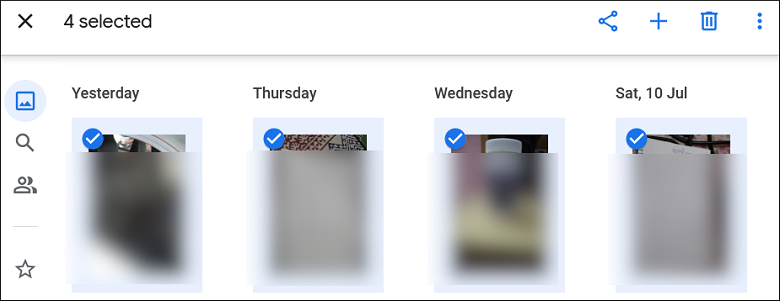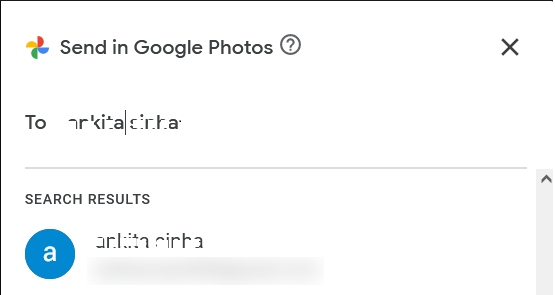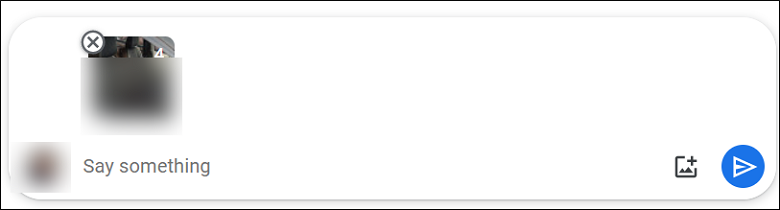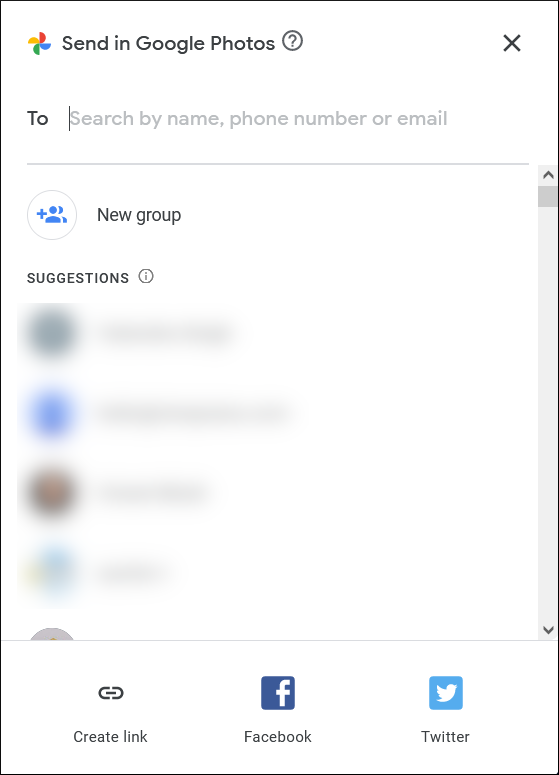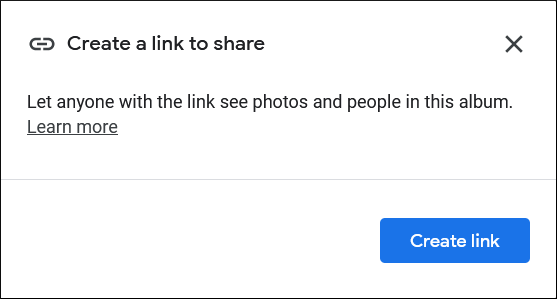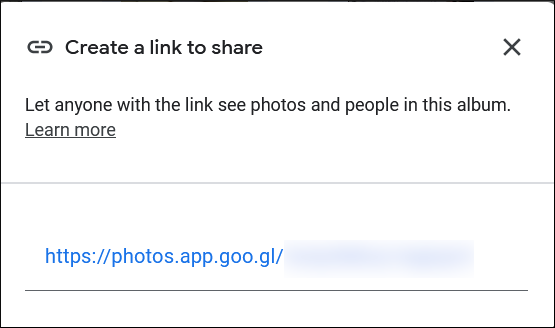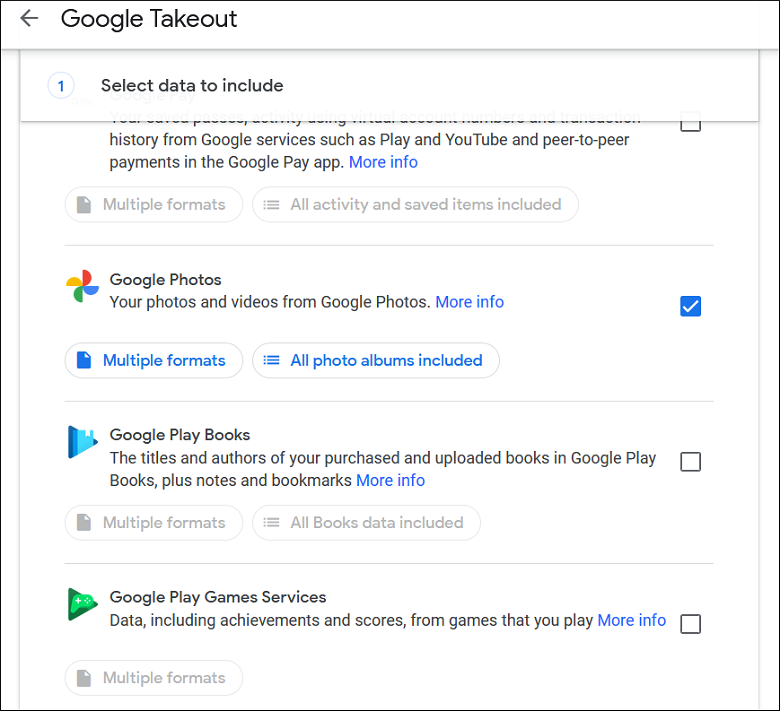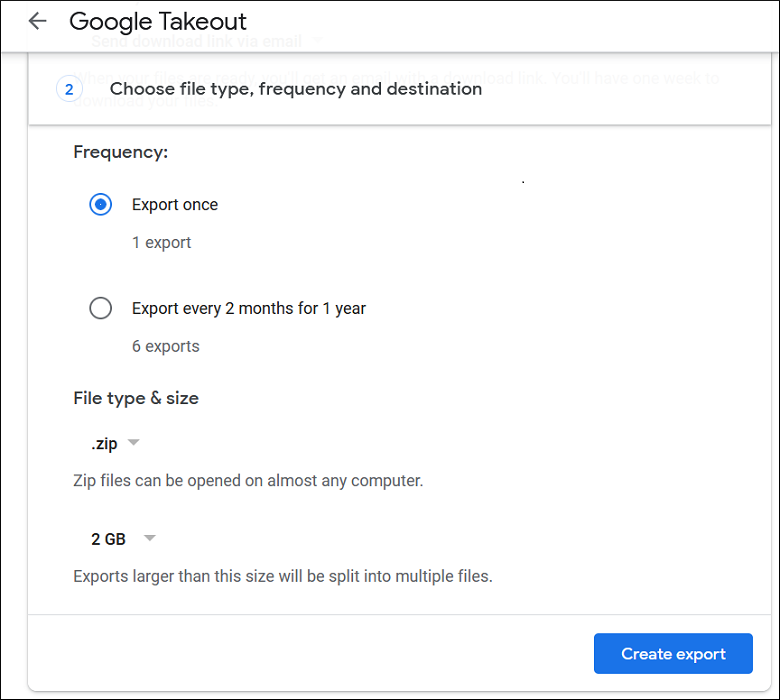Способы переноса фотографий из одной учетной записи Google в другую
Учетная запись Google получает значительное пространство для онлайн-хранилища до 15 ГБ. Но это пространство используется совместно со всеми приложениями на базе Google, которые пользователь использует и сохраняет в них свои данные. Пользователи Android используют несколько приложений, которые связаны с их учетной записью Google и занимают большую часть отведенного места. Фотографии, сделанные с камеры, сохраняются в приложении Google Фото, а также отображаются в онлайн-хранилище.
Если вы не следите за техническими новостями, возможно, вы не знаете о последней политике хранения данных Google. 1 июня 2021 года Google ввела новую политику, касающуюся резервного копирования фотографий и видео в высоком или экспресс-качестве. Теперь все такие резервные копии добавят в свободное хранилище 15 ГБ. После достижения лимита пользователю необходимо приобрести подписку Google One, чтобы сохранить хранилище. Вы также можете использовать инструмент управления хранилищем для просмотра существующих данных и удаления менее полезных фотографий. Инструмент управления хранилищем показывает, сколько места осталось, очищает хранилище и создает дополнительное хранилище для новых данных.
Важные моменты, которые следует помнить
- Любые фото и видео, резервные копии которых были созданы до 1 июня 2021 г., не будут учитываться в Google Storage.
- Новые фото и видео, сохраненные в исходном качестве, будут учитываться в Google Storage.
- Фотографии, резервные копии которых были сохранены в исходном качестве, но сжаты для экономии места, будут учитываться в хранилище Google.
Если ваша учетная запись достигает 15 ГБ из-за наличия нескольких фотографий, вы можете переместить эти фотографии в другую учетную запись Google, используя различные методы. В статье показано, как перемещать, делиться или загружать фотографии из приложения Google Фото и получать больше места для хранения.
Программы для Windows, мобильные приложения, игры - ВСЁ БЕСПЛАТНО, в нашем закрытом телеграмм канале - Подписывайтесь:)
Поделиться Google Фото с другим аккаунтом
Когда вы открываете Google Фото, вы можете выбрать несколько фотографий и поделиться ими с другой учетной записью, используя опцию прямого обмена. Это сделает фотографию доступной в двух учетных записях, и получатель также сможет загрузить фотографию.
- Открыть в вашем веб-браузере.
- Выберите изображения, которыми вы хотите поделиться с другой учетной записью Google. Затем нажмите кнопку делиться икона.

- Введите имя, адрес электронной почты или номер телефона учетной записи. Если вы создали группу, то можете выбрать и ее.

- Введите сообщение (необязательно), которое получатель получит вместе с изображениями. Затем нажмите Отправлять кнопка.

- Если вы не хотите делиться фотографиями вручную, вы также можете поделиться ссылкой с получателем. Когда вы выбрали фотографии и нажали кнопку делиться вариант, то вы должны выбрать Создавать связь.

- Нажмите Создать ссылку вариант.

- Вы получите уникальную ссылку, которой сможете поделиться с любым пользователем или группой пользователей, и они смогут получить доступ к фотографиям в своей учетной записи, введя ссылку в веб-браузере.

Загрузка фотографий с помощью Google Takeout
Google Takeout — это служба Google по умолчанию, которую вы можете использовать для загрузки данных учетной записи, присутствующих в нескольких приложениях.
- Открыть и отмените выбор всех приложений. Затем нажмите кнопку флажок перед Google Фото и нажмите Следующий.

- Выберите частоту, тип файла и размер предполагаемого процесса экспорта. Затем нажмите Создавать экспортный вариант.

- Система создаст задание на экспорт, и вы сможете скачать файл. В файле будут все фотографии вашего аккаунта.
Скачать-Загрузить фотографии
Еще один простой способ передачи фотографий — загрузка и загрузка. Вы можете выбрать все фотографии и загрузить их, а затем загрузить их в приложение «Фотографии» другой учетной записи.
- Войдите в свою учетную запись Google и перейдите в Фото. Используйте кнопку Shift, чтобы выбрать все фотографии. Использовать три точки возможность выбрать «Загрузить». Он загрузит все фотографии.
- Войдите в другую учетную запись Google и загрузите туда фотографию.
Заключительные слова
Как только пространство вашей учетной записи Google достигнет 15 ГБ, вы начнете получать уведомления о том, что ваша учетная запись теряет свободное место. Мы предоставили вам способы поделиться своими фотографиями с другой учетной записью. Но ручные методы могут занять много времени для экспорта больших объемов данных, и они могут даже дать сбой на полпути. Таким образом, вы должны использовать профессиональное программное обеспечение для миграции, которое поддерживает миграцию между учетными записями Google, и оно должно переносить различные приложения, такие как Gmail, Google Диск, фотографии, чаты и т. д.
Скачать сейчас
Программы для Windows, мобильные приложения, игры - ВСЁ БЕСПЛАТНО, в нашем закрытом телеграмм канале - Подписывайтесь:)